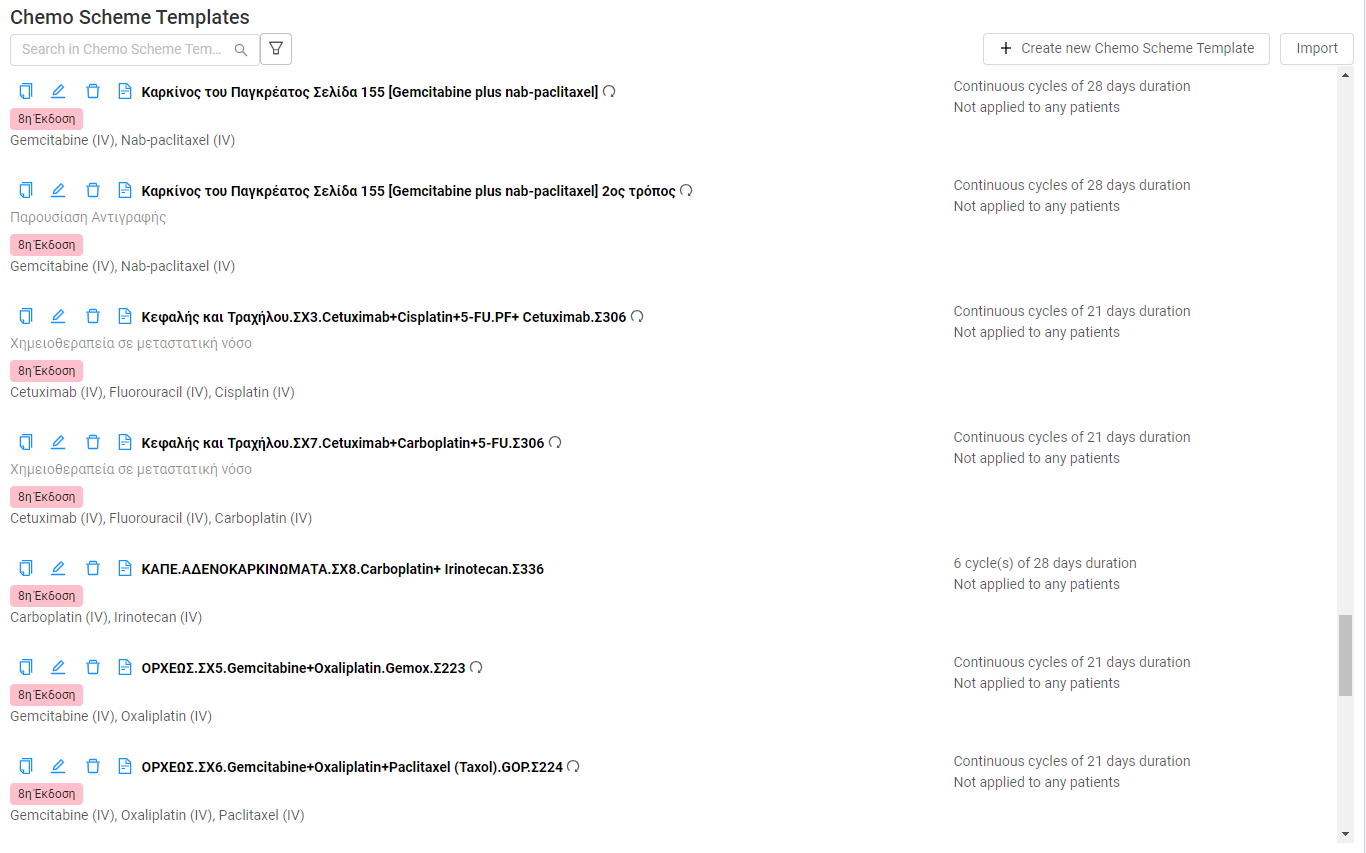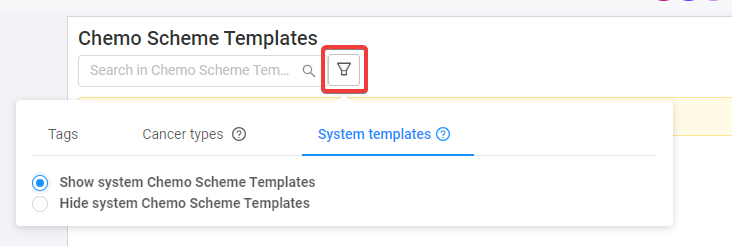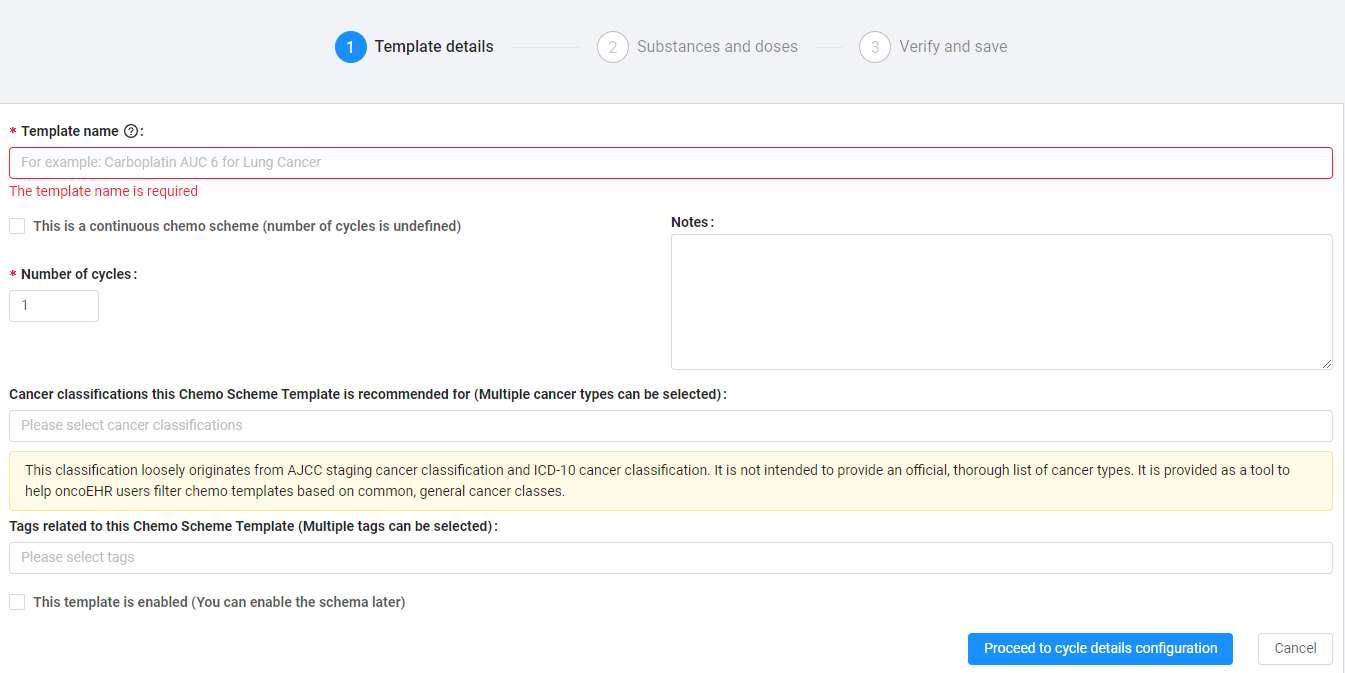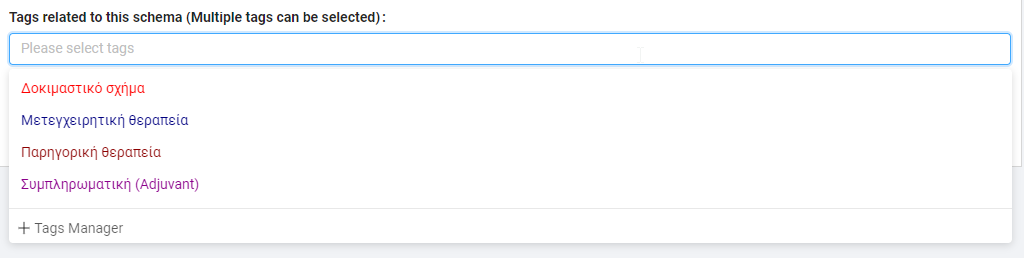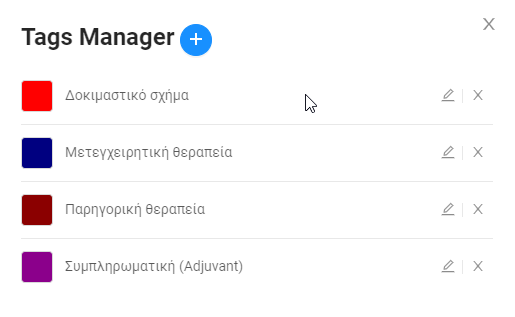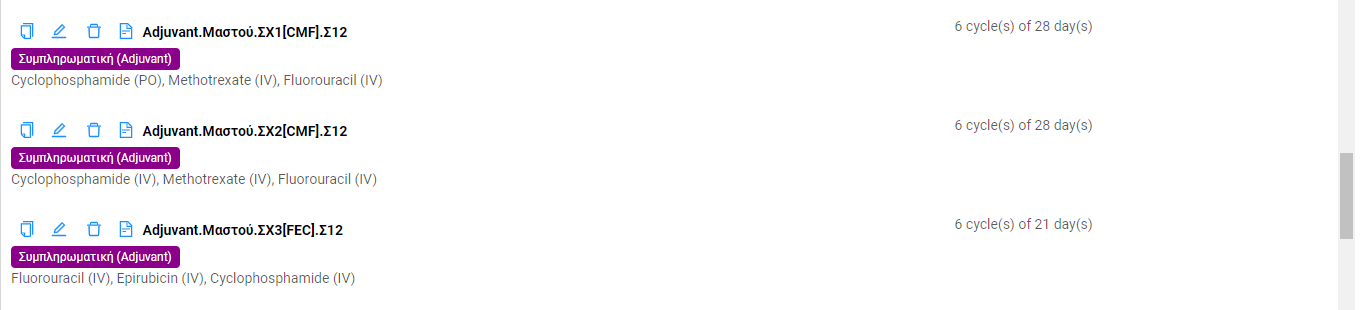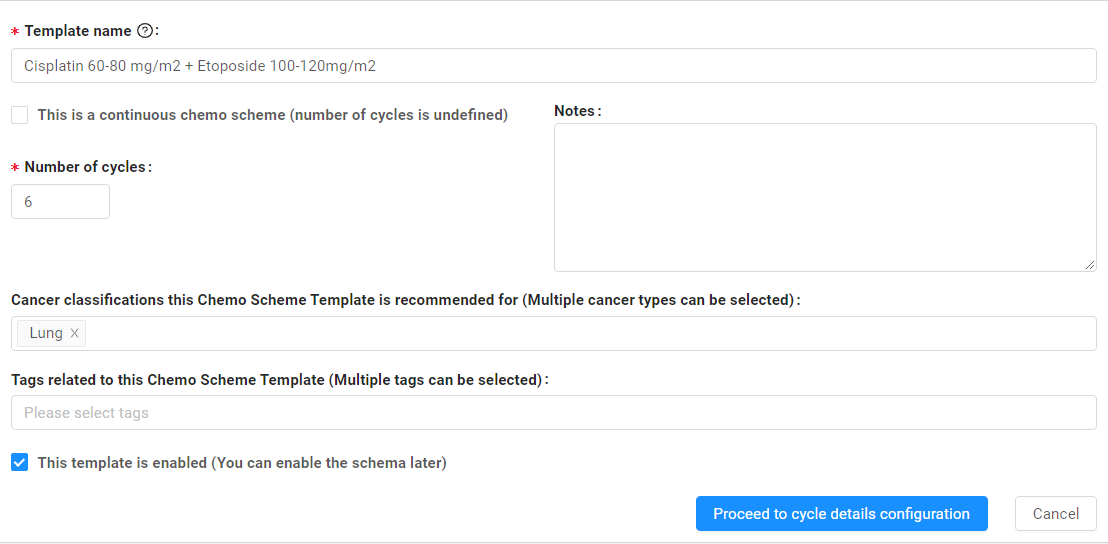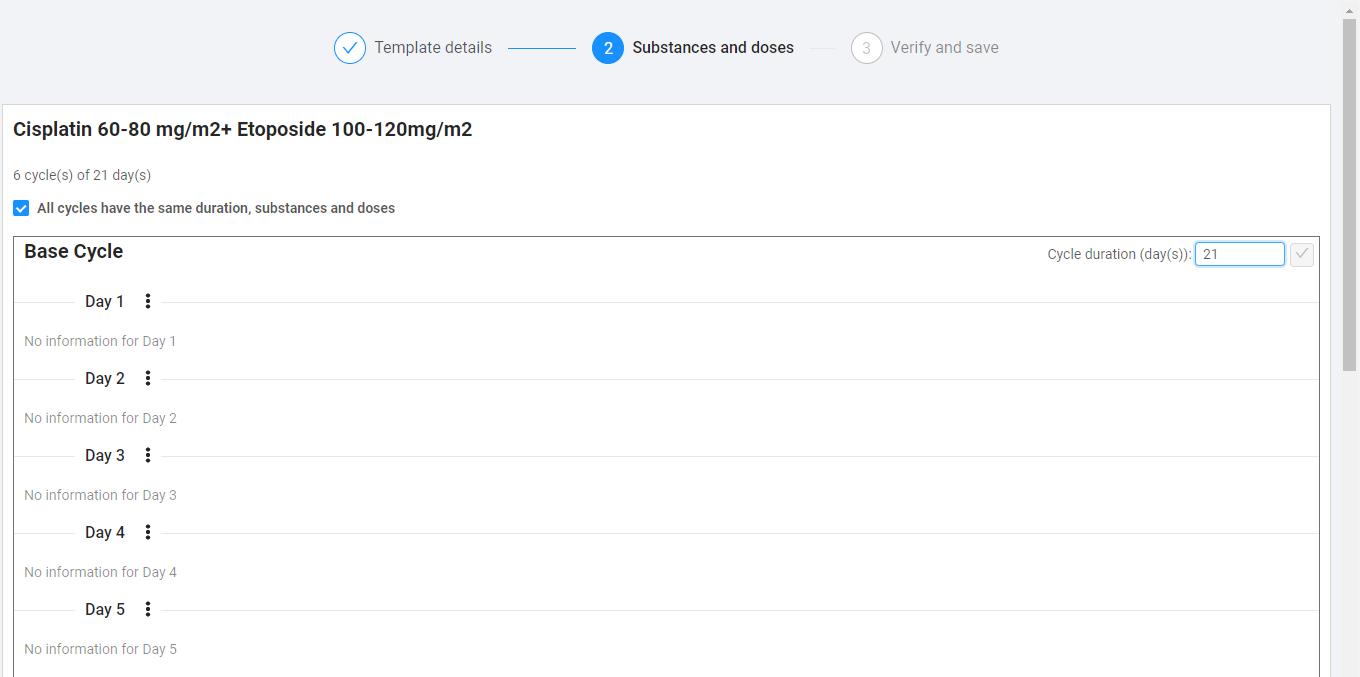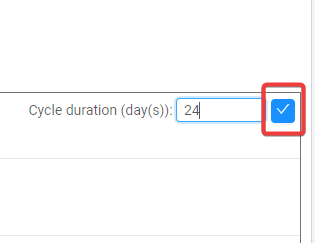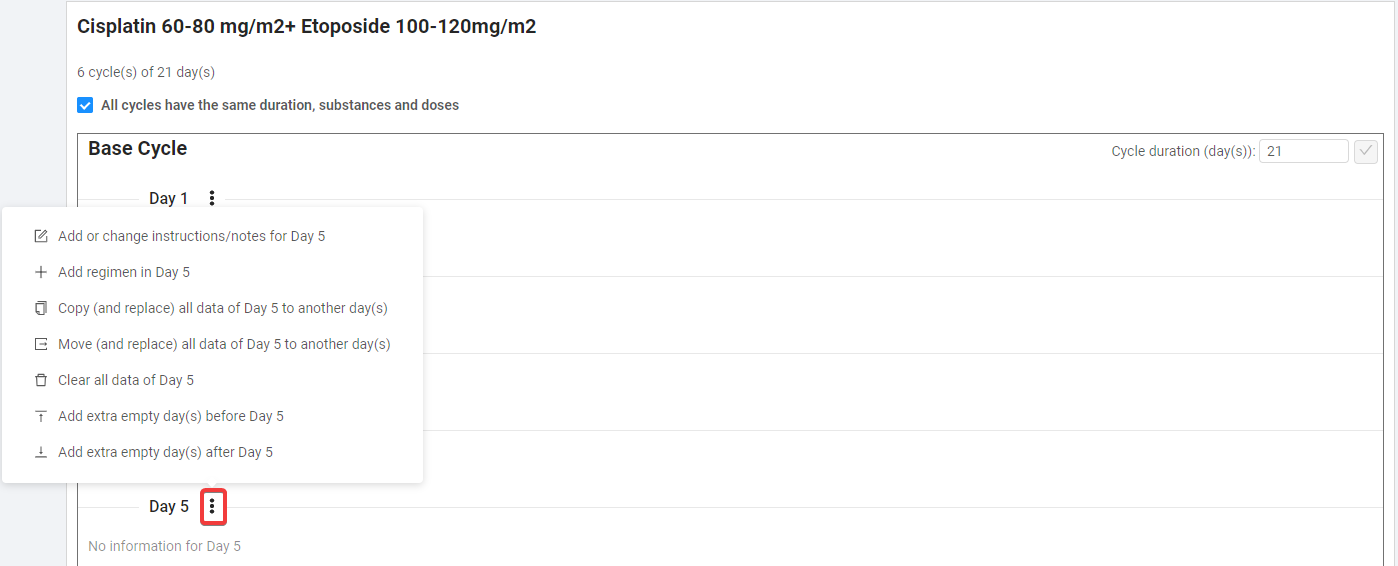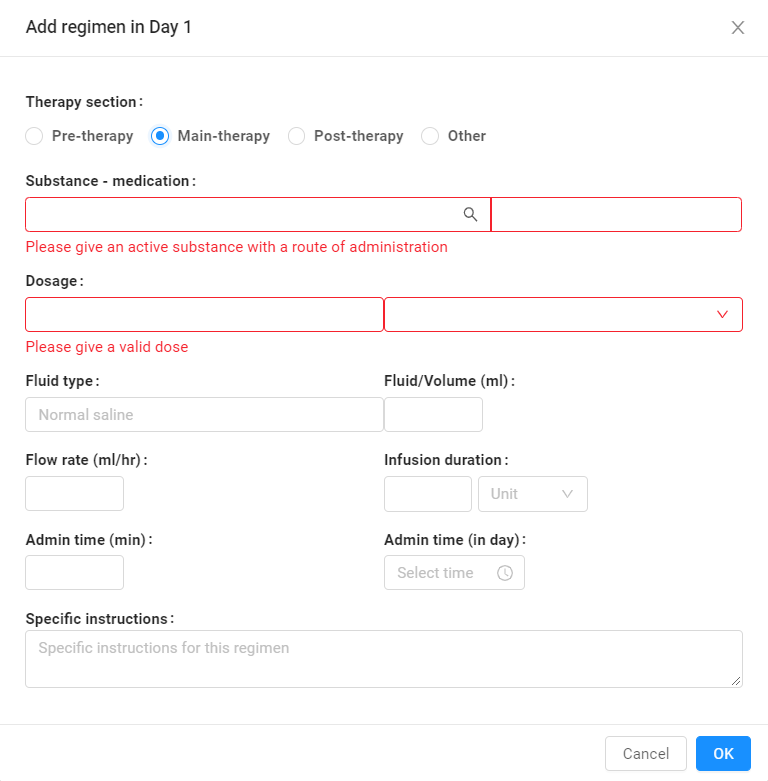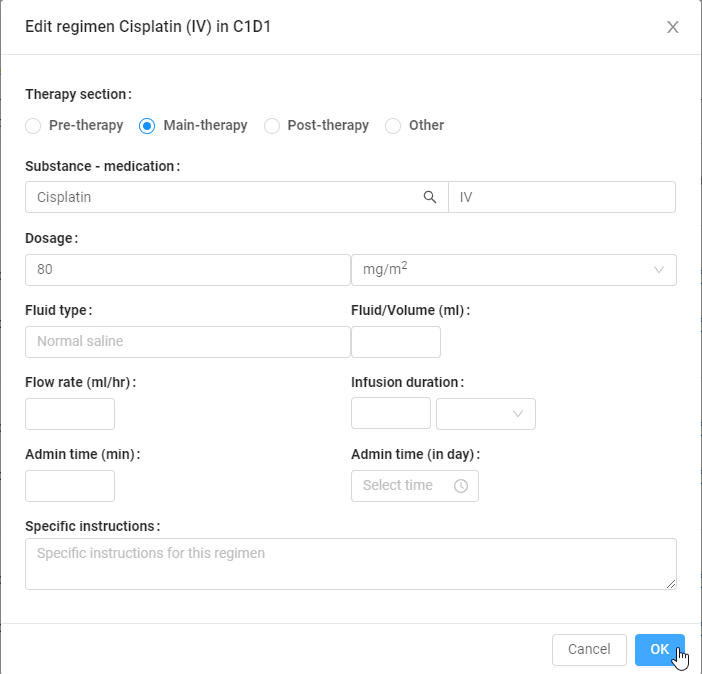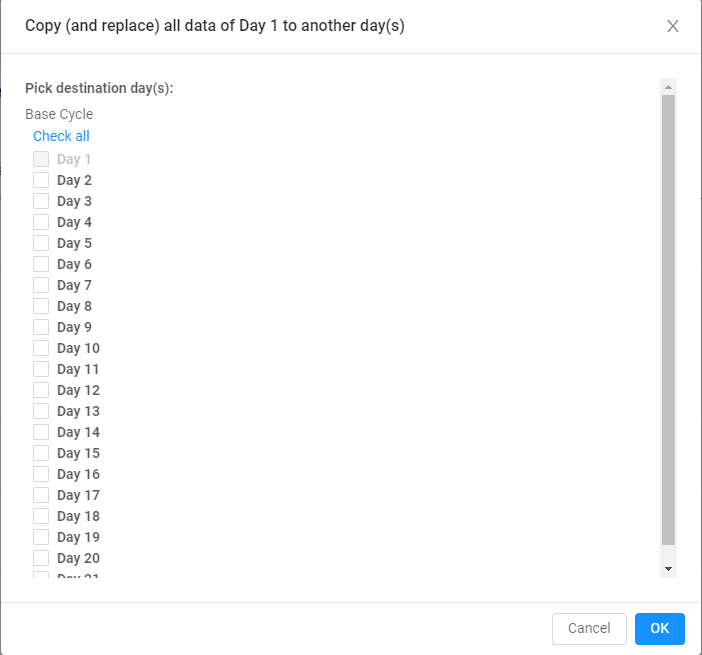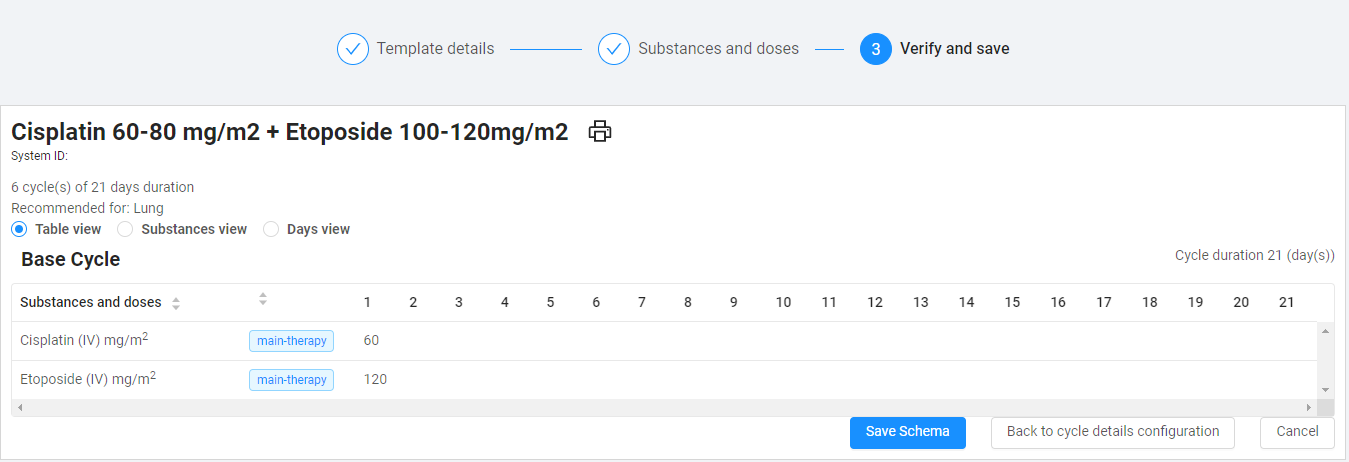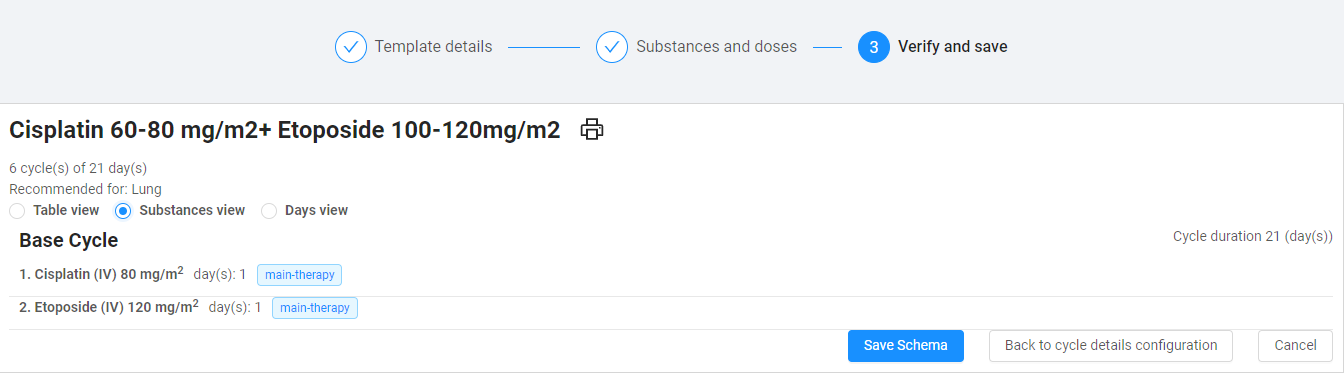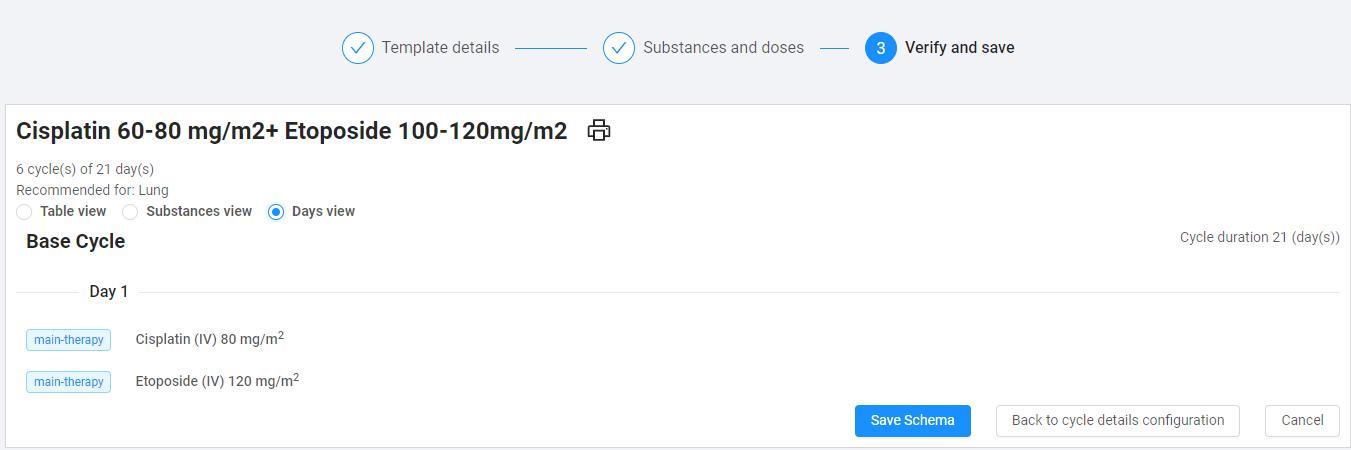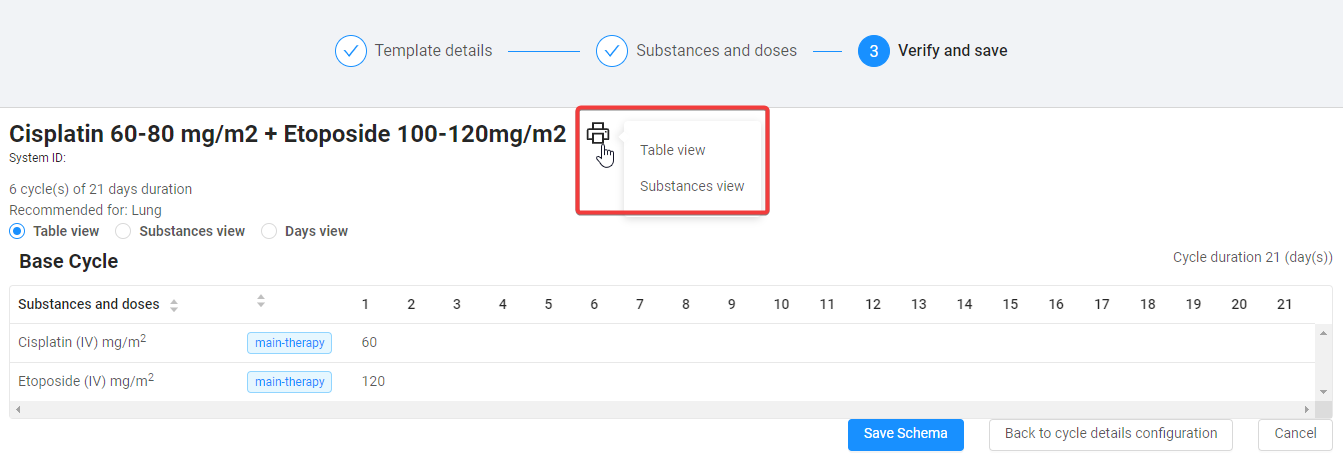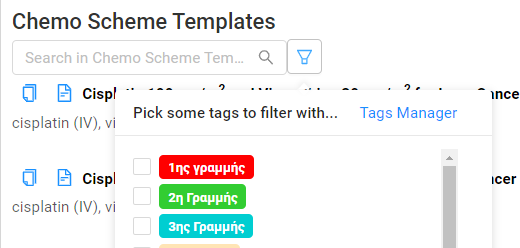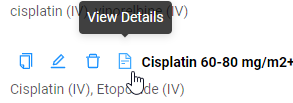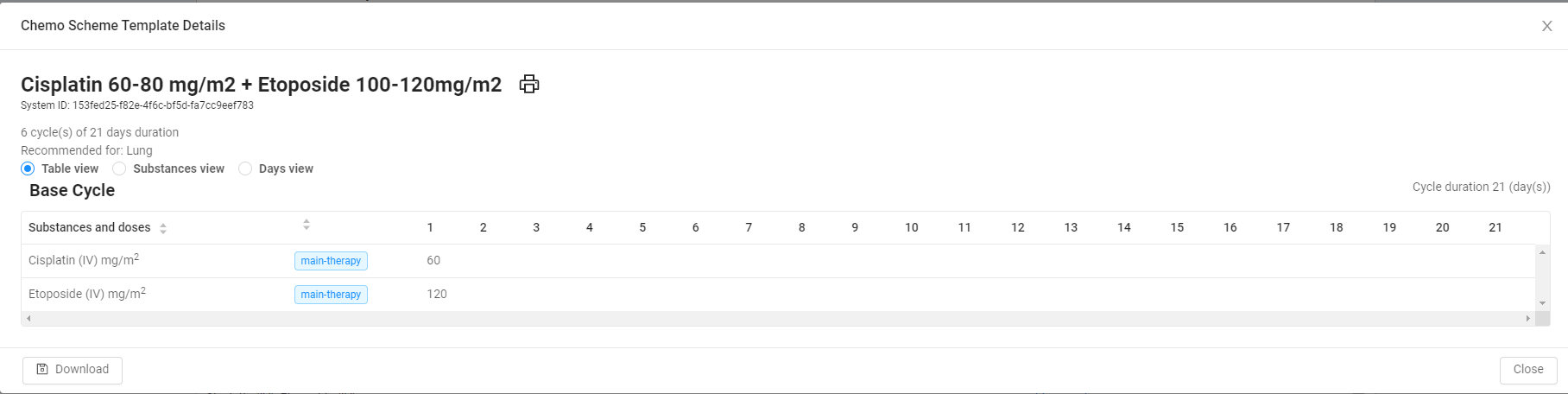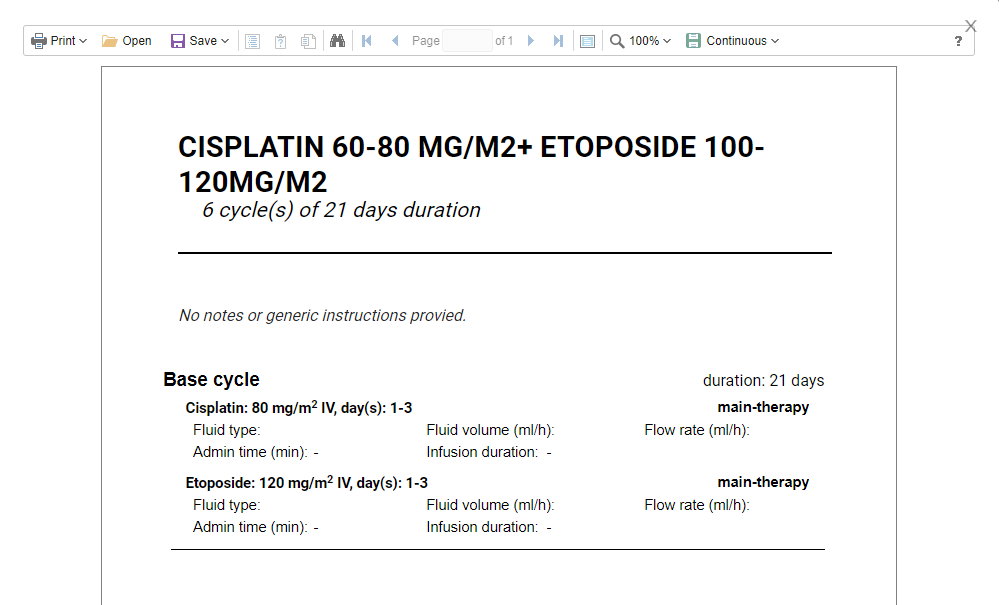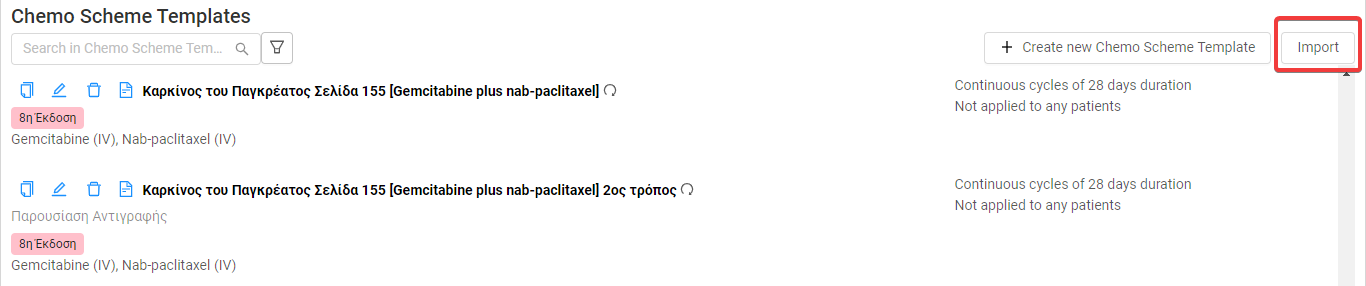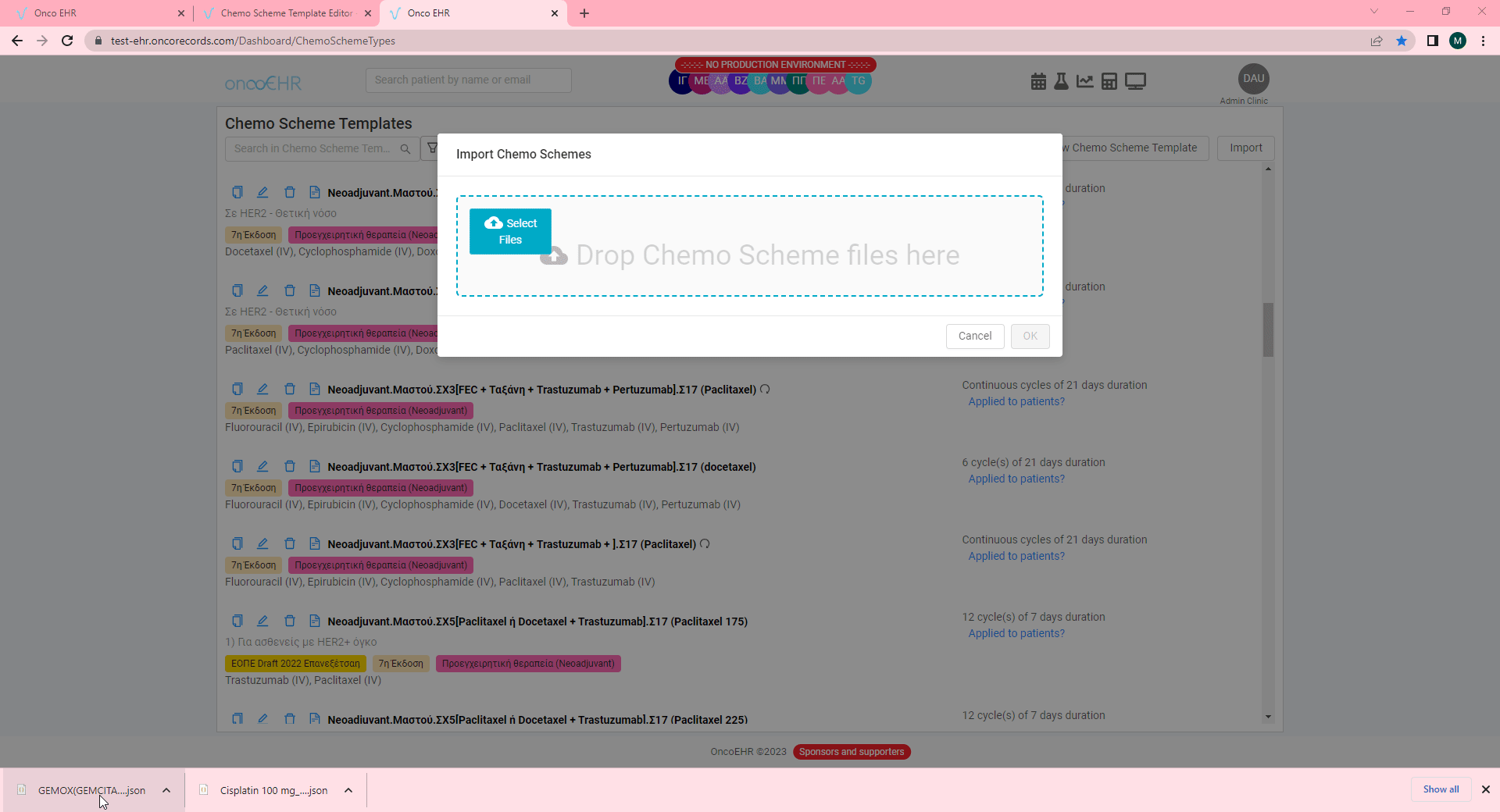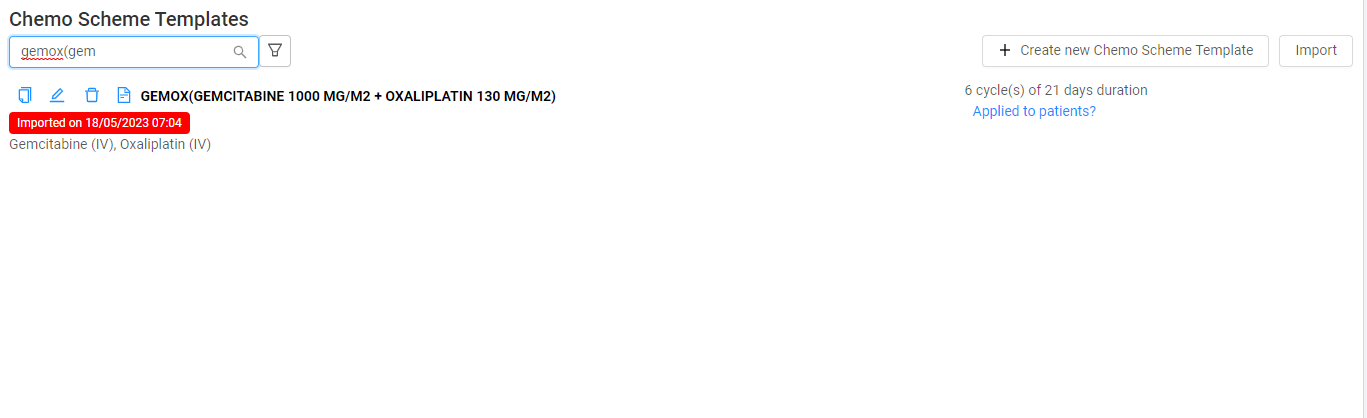Chemo Scheme Template Editor¶
Γενική Περιγραφή¶
Στο «Chemo Scheme Template Editor» - “Επεξεργαστής χημειοθεραπευτικών σχημάτων” δίνεται η δυνατότητα προσθήκης και επεξεργασίας χημειοθεραπευτικών σχημάτων τα οποία αποθηκεύονται και μπορούν δυνητικά να εφαρμοστούν σε ασθενείς.
Οθόνες και λειτουργικότητα¶
Αρχική οθόνη:
Εδώ εμφανίζονται όλα τα χημειοθεραπευτικά σχήματα που υπάρχουν στο σύστημα.
Τα χημειοθεραπευτικά σχήματα που έχουν στα αριστερά τέσσερα εικονίδια, είναι αυτά που έχουν δημιουργηθεί από τους χρήστες.
Εκείνα που έχουν μόνο δύο, παρέχονται έτοιμα από το σύστημα, τα οποία οι χρήστες δεν έχουν τη δυνατότητα να επεξεργαστούν.
Θεραπευτικά Πρωτόκολλα ΕΟΠΕ¶
Κάνοντας «κλικ» στο εικονίδιο του φίλτρου δεξιά από το search box και επιλέγοντας το System Templates,
ενεργοποιούνται 200+ πρότυπα χημειοθεραπευτικών σχημάτων, τα οποία βασίζονται στο εγχειρίδιο της 7ης και 8ης έκδοσης του ΕΟΠΕ.
Σημαντικό
Πρόκειται για μια νέα λειτουργία που σας προσκαλούμε να δοκιμάσετε.
Παρακαλούμε σημειώστε ότι ορισμένα σχήματα ενδεχομένως δεν έχουν ελεγχθεί από κλινικό ογκολόγο.
Σας συνιστούμε να τα επαληθεύσετε πριν τα εφαρμόσετε σε έναν ασθενή και να τα χρησιμοποιήσετε κατά την κρίση σας.
Εάν διαπιστώσετε οποιαδήποτε ασυμφωνία, σφάλμα ή οποιοδήποτε ζήτημα θα θέλατε να αναφέρετε, παρακαλούμε επικοινωνήστε μαζί μας.
Αυτά είναι σχήματα του συστήματος και δεν μπορούν να επεξεργαστούν από τον χρήστη.
Συμβουλή
Για να επεξεργαστούμε τα σχήματα που παρέχονται από το σύστημα όπου δεν υπάρχει η δυνατότητα του edit, κάνουμε «κλικ» στο Duplicate δημιουργούμε ένα αντίγραφο του προτύπου σχήματος και με αυτόν τον τρόπο προστίθεται ένα παρεμφερές σχήμα, όπου μπορούμε να το επεξεργαστούμε κανονικά και να κάνουμε αλλαγές.
Δημιουργία Προτύπου Χημειοθεραπευτικού Σχήματος¶
Create new chemo scheme: Κάνοντας «κλικ» στο πλαίσιο αυτό πάνω δεξιά, μπορούμε να προσθέσουμε ένα καινούργιο χημειοθεραπευτικό σχήμα:
Αυτό γίνεται ακολουθώντας τρια βήματα, εκ των οποίων το πρώτο είναι το Template Details, το δεύτερο το Substances and doses και το τρίτο ονομάζεται Verify and Save.
1o Βήμα: Template Details: Προσθέτουμε βασικές πληροφορίες για το θεραπευτικό σχήμα:
Template name: Στο πλαίσιο αυτό είναι απαραίτητο να πληκτρολογήσουμε ένα όνομα για το σχήμα που θέλουμε να δημιουργήσουμε (ελεύθερο κείμενο).
This is a continuous chemo scheme (number of cycles is undefined): Επιλέγουμε το checkbox όταν το σχήμα δεν έχει συγκεκριμένο αριθμό κύκλων.
Σημαντικό
Όταν επιλέγουμε το checkbox για να σχεδιάσουμε ένα continuous σχήμα χημειοθεραπείας, μπορούμε ακόμα να ορίσουμε τον αριθμό των κύκλων χημειοθεραπείας.
Ο τελευταίος κύκλος θεωρείται θεραπεία συντήρησης: αυτό σημαίνει ότι για τους πρώτους κύκλους του προτύπου, οι κύκλοι θεωρούνται «κανονικοί», αλλά ο τελευταίος κύκλος θα επαναλαμβάνεται ως συνεχής. Επομένως αν πρόκειται για ένα σχήμα που επαναλαμβάνεται με τις ίδιες δραστικές και δοσολογίες, επιλέγουμε το checkbox και βάζουμε 1 στο Number of cycles.
Number of cycles: Πληκτρολογούμε τον αριθμό των κύκλων του σχήματος.
Cancer classifications this Chemo Scheme Template is recommended for (Multiple cancer types can be selected): Επιλέγουμε προαιρετικά το είδος του καρκίνου για το οποίο προτείνεται το συγκεκριμένο χημειοθεραπευτικό σχήμα. Μπορούμε να επιλέξουμε παραπάνω από ένα είδος καρκίνου.
Σημαντικό
Η ταξινόμηση αυτή προέρχεται από την ταξινόμηση σταδιοποίησης καρκίνου AJCC και την ταξινόμηση καρκίνου ICD-10. Δεν έχει σκοπό να παράσχει έναν επίσημο, λεπτομερή κατάλογο των τύπων καρκίνου. Παρέχεται ως εργαλείο για να βοηθήσει τους χρήστες του oncoEHR να φιλτράρουν τα πρότυπα χημειοθεραπείας με βάση κοινές, γενικές κατηγορίες καρκίνου.
Tags related to this Chemo Scheme Template(Multiple tags can be selected): Επιλέγουμε προαιρετικά αν το χημειοθεραπευτικό σχήμα που προσθέτουμε ανήκει σε κάποια από τις παρακάτω κατηγορίες:
Σε περίπτωση που θέλουμε να επεξεργαστούμε το όνομα της κατηγορίας ή να προσθέσουμε μια καινούργια, κάνουμε κλικ στο Tags Manager:
Έχουμε τη δυνατότητα είτε επεξεργασίας των ήδη αποθηκευμένων κατηγοριών, είτε διαγραφής τους κάνοντας κλικ στο αντίστοιχο εικονίδιο δεξιά.
Κάνοντας κλικ στο «+» προσθέτουμε καινούργια κατηγορία, την οποία φυσικά μπορούμε μετέπειτα είτε να την διαγράψουμε ή να την επεξεργαστούμε ξανά.
Η κατηγορία που επιλέγουμε γίνεται ορατή και μετά την αποθήκευση του σχήματος, στη «βιβλιοθήκη» με τα υπόλοιπα χημειοθεραπευτικά σχήματα:
This schema is enabled: Επιλέγουμε το checkbox ώστε το σχήμα που δημιουργούμε να μπορεί να εφαρμοστεί σε ασθενείς. Όταν δεν το επιλέγουμε, σημαίνει οτι το σχήμα βρίσκεται ακόμα σε επεξεργασία και δεν μπορεί να εφαρμοστεί.
Notes: Δυνατότητα πληκτρολόγησης οποιασδήποτε σημείωσης επιθυμούμε (ελεύθερο κείμενο).
Ενδεικτικά θα επιλέξουμε να δημιουργήσουμε ένα θεραπευτικό σχήμα το οποίο αντλήσαμε από τα θεραπευτικά πρωτόκολλα της ΕΟΠΕ:
Αφού προσθέσουμε τα παραπάνω στοιχεία, κάνουμε «κλικ» στο Proceed to cycle details configuration και προχωράμε στο 2ο βήμα.
2ο βήμα - Substances and doses:
Επιλέγουμε το checkbox αν οι κύκλοι της θεραπείας έχουν την ίδια διάρκεια, δόσεις και δραστικές ουσίες.
Cycle duration days: Επιλέγουμε τις ημέρες που θα διαρκεί ο κάθε κύκλος. Μπορεί ο κάθε κύκλος να έχει διαφορετικές μέρες θεραπείας.
Σημαντικό
Όταν θέλουμε να αλλάξουμε τις ημέρες διάρκειας ενός κύκλου, πρέπει να κάνουμε «κλικ» στο check για να αποθηκευτεί η αλλαγή μας:
Day «x»: Κάνουμε κλικ στο εικονίδιο με τις τελίτσες για να προσθέσουμε πληροφορίες για την ημέρα του κύκλου που επιθυμούμε (π.χ τις δραστικές ουσίες που περιέχει το θεραπευτικό σχήμα) ενώ έχουμε και επιπλέον δυνατότητες:
Add or change instructions/notes for Day x: Προσθέτουμε οδηγίες ή σημειώσεις για τη συγκεκριμένη ημέρα του κύκλου, ή επεξεργαζόμαστε ήδη υπάρχουσες που έχουμε προσθέσει νωρίτερα.
+ Add regimen in Day x: Προσθέτουμε τις δραστικές ουσίες που θα χορηγηθούν στον ασθενή τη συγκεκριμένη μέρα:
Therapy section: Επιλέγουμε το αντίστοιχο radio button αν η δραστική που θέλουμε να προσθέσουμε είναι Pre-therapy, Main-therapy, Post-therapy ή Other.
Substance - medication: Προσθέτουμε το όνομα της δραστικής ουσίας που περιέχει το σχήμα, ενώ στο διπλανό box επιλέγουμε εαν η δραστική χορηγείται ενδοφλέβια (IV) ή από το στόμα (PO).
Dosage: Πληκτρολογούμε τη δόση της δραστικής ουσίας ενώ στο διπλανό box επιλέγουμε με dropdown menu τη μονάδα μέτρησης.
Fluid type: Προσθέτουμε το είδος του υγρού.
Fluid/Volume(ml): Προσθέτουμε τον όγκο του υγρού.
Flow rate(ml/hr): Προσθέτουμε τον ρυθμό της ροής.
Infusion duration: Προσθέτουμε τη διάρκεια που θα χρειαστεί για να χορηγηθεί η δραστική ουσία, πληκτρολογώντας τον αριθμό και επιλέγοντας με dropdown menu αν χρειάζονται λεπτά, ώρες ή και μέρες για τη χορήγηση.
Admin time (in day): Υπάρχει δυνατότητα προσθήκης ώρας που θα χορηγηθεί η δραστική ουσία.
Specific instructions: Υπάρχει δυνατότητα προσθήκης σημειώσεων ή οδηγιών (ελεύθερο κείμενο).
Μόλις ολοκληρώσουμε την προσθήκη των παραπάνω πληροφοριών, κάνουμε «κλικ»στο ΟΚ για να αποθηκευτεί η πρώτη δραστική ουσία.
Για να προσθέσουμε τη δεύτερη δραστική ουσία, κάνουμε πάλι κλικ στο + Add regimen in Day x και ακολουθούμε την ίδια διαδικασία.
Πατώντας και πάλι το ΟΚ, αποθηκεύεται και η δεύτερη δραστική ουσία του θεραπευτικού σχήματος:
Υπάρχει δυνατότητα επεξεργασίας ή διαγραφής των αποθηκευμένων δραστικών ουσιών κάνοντας «κλικ» στα αντίστοιχα εικονίδια, ενώ με τα βελάκια μπορούμε να αλλάξουμε τη σειρά εμφάνισης τους.
Οι υπόλοιπες δυνατότητες προσθήκης και επεξεργασίας πληροφοριών ημέρας κύκλου πατώντας το εικονίδιο με τις τελίτσες περιλαμβάνουν:
Copy (and replace) all data of Day x to another day(s): Να αντιγράψουμε όλες τις πληροφορίες και τις δραστικές μιας ημέρας κύκλου και να τις επικολλήσουμε και σε άλλες μέρες του κύκλου, ώστε να μην χρειάζεται να προσθέτουμε τις ίδιες πληροφορίες ξανά:
Συμβουλή
Υπάρχει και η επιλογή check all με την οποία επιλέγονται αυτόματα όλες οι μέρες του κύκλου.
Move (and replace) all data of Day x to another day(s): Να μετακινήσουμε και να προσθέσουμε όλες τις πληροφορίες και τις δραστικές μιας ημέρας κύκλου και να τις επικολλήσουμε και σε άλλες μέρες του κύκλου, ώστε να μην χρειάζεται να προσθέτουμε τις ίδιες πληροφορίες ξανά.
Clear all data of Day x: Να διαγράψουμε όλες τις πληροφορίες της συγκεκριμένης μέρας.
Add an extra empty day before Day x: Να προσθέσουμε μια κενή μέρα πριν τη συγκεκριμένη στον κύκλο.
Add an extra empty day after Day x: Να προσθέσουμε μια κενή μέρα μετά τη συγκεκριμένη στον κύκλο.
3ο βήμα - Verify and save:
Στο τρίτο βήμα έχουμε τρεις τρόπους προβολής των στοιχείων που έχουμε αποθηκεύσει για το σχήμα μας:
Table view:
Substances View:
Days view:
Κάνοντας κλικ στο εικονίδιο του εκτυπωτή που βρίσκεται δεξιά από το όνομα του σχήματος μας, μπορούμε να αποθηκεύσουμε σαν αρχείο στην συσκευή μας εκτός προγράμματος και να εκτυπώσουμε το πρότυπο χημειοθεραπευτικού σχήματος που έχουμε δημιουργήσει με όλες τις πληροφορίες:
Save Schema: Επιλέγοντας το box αυτό, σώζουμε το θεραπευτικό σχήμα που μόλις δημιουργήσαμε το οποίο αποθηκεύεται στη «βιβλιοθήκη» με τα υπόλοιπα σχήματατα και πλέον μπορούμε να το εφαρμόσουμε σε ασθενείς.
Back to schema information: Δίνεται η δυνατότητα να επεξεργαστούμε τις πληροφορίες που καταγράψαμε για το σχήμα.
Cancel: Ακύρωση διαδικασίας και επιστροφή στην λίστα με τα υπόλοιπα σχήματα που έχουν προστεθεί παλαιότερα.
Με αυτόν τον τρόπο έχουμε ολοκληρώσει τη δημιουργία σχήματος. Εάν έχουμε επιλέξει ότι το σχήμα είναι enabled, μπορούμε να το εφαρμόσουμε άμεσα σε ασθενή ή σε άλλη περίπτωση να το επεξεργαστούμε σε προσεχή χρόνο.
Μόλις ολοκληρώσουμε τη δημιουργία σχήματος, εκείνο αποθηκεύεται στην αρχική οθόνη του Chemo Scheme Template Editor, στη «βιβλιοθήκη» που βρίσκονται όλα τα αποθηκευμένα χημειοθεραπευτικά σχήματα.
Μπορούμε να το αναζητήσουμε πληκτρολογώντας στο search box , ενώ μπορούμε να προσθέσουμε και φίλτρα για τα σχήματα που επιθυμούμε να μας εμφανιστούν:
Πλέον υπάρχει δυνατότητα επεξεργασίας, διαγραφής και προβολής των λεπτομερειών του ήδη αποθηκευμένου σχήματος:
Κάνοντας «κλικ» αριστερά στο Duplicate:
έχουμε τη δυνατότητα να δημιουργήσουμε ένα αντίγραφο του σχήματος και με αυτόν τον τρόπο προστίθεται ένα παρεμφερές σχήμα, για να μην επαναλάβουμε την ίδια διαδικασία.
Κάνοντας «κλικ» δεξιά στο View Details:
εμφανίζονται όλες οι λεπτομέρειες του σχήματος ενώ μας δίνεται και η δυνατότητα επεξεργασίας, διαγραφής του σχήματος.
Κάνοντας «κλικ» στο εικονίδιο του εκτυπωτή μπορούμε να είτε να το εκτυπώσουμε είτε να το αποθηκεύσουμε σαν αρχείο στον Η/Υ ή στην συσκευή μας:
Με τη μορφή Table View:
Με τη μορφή Substances View:
Κάνοντας «κλικ» στο Download μπορούμε να κατεβάσουμε το σχήμα που έχουμε δημιουργήσει σε json αρχείο στη συσκευή μας.
Μπορούμε να στείλουμε το πρότυπο σχήματος μας με τη μορφή json σε έναν άλλον χρήστη ή κλινική του oncoEHR ώστε να το εισάγει στην δική του κλινική:
Κάνοντας «κλικ» στο Import,
μεταφέρουμε το αρχείο json απευθείας με Drag and Drop ή με το Select Files:
Με αυτόν τον τρόπο το σχήμα αποθηκεύεται στην κλινική και πλέον έχουμε τη δυνατότητα επεξεργασίας του: